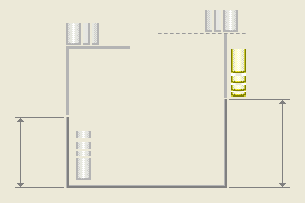Per impostare o modificare i parametri di una sequenza NC
1. Fate clic su

nella scheda
Parametri (Parameters). Viene visualizzata la finestra di dialogo
Modifica parametri (Edit Parameters). In questa finestra di dialogo è presente una tabella che elenca tutti i parametri visibili a livello di sequenza NC.
2. Per visualizzare i parametri appartenenti soltanto a una particolare categoria, selezionare quest'ultima dal menu a discesa Categoria (Category).
3. Fate clic su Strumenti (Tools) > Colonne parametri (Parameter Columns) per visualizzare la finestra di dialogo Creazione impostaz colonna (Column Setup Builder) in cui sono disponibili le opzioni per aggiungere o rimuovere le colonne, risistemare le colonne e impostare la larghezza di default delle colonne nella tabella parametri.
4. Ciascuna colonna della tabella parametri include una proprietà del parametro come illustrato di seguito. Queste proprietà possono essere modificate unicamente tramite la finestra di dialogo Impostazione parametri (Parameters Setup).
◦ Commenti (Comments) - Commento per il parametro.
◦ ID parametro (Parameter ID) - Nome utilizzato per rappresentare il parametro nelle relazioni.
◦ PPRINT - A seconda dell'attivazione o disattivazione dell'opzione, specifica la necessità di includere o meno il parametro nell'output dei dati CL. Il formato dell'output è il seguente:
TEXT / ‘<parameter_name>:<parameter_value>’
5. Digitate il valore del parametro nella colonna Valore (Value) della tabella parametri. Per i parametri obbligatori, questa cella appare evidenziata in giallo pallido. Se immettete un valore non valido, viene visualizzato un messaggio di avvertenza e viene ripristinato il valore precedente del parametro.
Per i parametri che accettano valori di tipo stringa, questo campo si trasforma in un menu a discesa contenente i valori consentiti. Selezionate il valore appropriato.
6. Fate clic su

per visualizzare la finestra di dialogo
Relazioni (Relations) e modificare le relazioni. Per default, le relazioni per i parametri obbligatori sono predefinite: queste relazioni di default è possibile modificare.
7. Per ordinare i parametri in base ai nomi o ai valori, fate clic sull'intestazione di colonna corrispondente. Fate di nuovo clic per disporre i valori in ordine decrescente. In alternativa, fate clic su un'opzione del menu Strumenti (Tools) > Ordina parametri (Sort Parameters).
8. Fate clic su Mostra dettagli (Show Details) per visualizzare l'illustrazione grafica del parametro selezionato. L'illustrazione viene visualizzata soltanto per i parametri di base. Se al parametro è associato un nsieme di valori predefiniti, viene visualizzata l'illustrazione grafica corrispondente al valore specificato. Ad esempio, quando selezionate il parametro RETRACT_FEED viene visualizzata l'immagine riporata di seguito.
| • L'illustrazione grafica rappresenta l'operazione per cui viene utilizzato il parametro. • La posizione del parametro nel grafico appare evidenziata. |
9. Fate clic su Nascondi dettagli (Hide Details) per nascondere l'illustrazione grafica.
10. Per salvare su disco i parametri e i rispettivi valori, fate clic su File > Salva con nome (Save As) e immettete un nome file.
11. Utilizzando le opzioni del menu File riportate di seguito, potete salvare su disco i parametri con i rispettivi valori o recuperare dal disco i parametri memorizzati.
◦ Salva con nome (Save As) - Salva su disco i parametri con i rispettivi valori. Immettete un nome file nella finestra di dialogo che viene visualizzata. A seconda del tipo di sequenza NC, il file viene salvato con una delle seguenti estensioni:
.mil - Sequenze NC di fresatura
.trn - Sequenze NC di tornitura
.drl - Sequenze NC di foratura
.edm - Sequenze NC di elettroerosione
.aux - Sequenze NC supplementari
◦ Apri (Open) - Recupera i parametri e i valori salvati da un'altra sequenza NC. Nella finestra di dialogo Apri file (File Open) visualizzata, specificate il file contenente i parametri salvati.
◦ Apri sito (Open Site) - Recupera i parametri salvati da un file di sito. Fate clic su File > Apri (Open) e specificate il file di sito nella finestra di dialogo Apri (Open) visualizzata.
12. Utilizzando le seguenti opzioni del menu Modifica (Edit) potete effettuare le operazioni riportate di seguito.
◦ Copia (Copy) - Copia le celle attualmente selezionate nella tabella parametri. Potete quindi incollare i valori copiati in altre celle.
◦ Incolla (Paste) - Incolla i valori copiati nelle celle selezionate.
◦ Copia da utensile (Copy From Tool) - Contiene opzioni per la copia di parametri utensili nella sequenza NC. Fate clic sull'opzione desiderata.
◦ Eredita da sito (Inherit From Site) - Elenca i siti definiti per il modello di fabbricazione valido per la sequenza corrente. Selezionate un sito per copiare i parametri di sito definiti per la cella di lavoro corrente. Fate clic su Nessuno (None) per fare in modo che i parametri del file di sito non vengano copiati nella tabella parametri.
◦ Copia dal passo (Copy from Step) - Copia nel modello NC corrente i parametri di un passo definito in precedenza.
13. Fate clic su Modifica (Edit) > Cerca (Search) per aprire la finestra di dialogo Cerca (Search) in cui sono disponibili le opzioni per la ricerca di un parametro.
14. Fate clic su Informazioni (Information) > Passo (Step) per visualizzare la finestra di dialogo INFORMAZIONI (INFORMATION) nella quale sono visualizzate tutte le informazioni sul passo NC corrente.
15. Fate clic su Strumenti (Tools) > Relazioni (Relations) per visualizzare la finestra di dialogo Relazioni (Relations) e modificare le relazioni.
16. Fate clic su Strumenti (Tools) > Colonne parametri (Parameter Columns) per visualizzare la finestra di dialogo Creazione impostaz colonna (Column Setup Builder), in cui sono disponibili le opzioni per aggiungere o rimuovere le colonne nella tabella parametri.
17. Fate clic su Strumenti (Tools) > Mostra tutte le colonne di valori (Show All Value Columns) per visualizzare tutte le colonne nella tabella parametri.
18. Fate clic su OK per salvare tutte le modifiche e chiudere la finestra di dialogo. Questa opzione è disponibile unicamente dopo che sono stati immessi i valori di tutti i parametri obbligatori.
19. Fate clic su Annulla (Cancel) per annullare tutte le modifiche e chiudere la finestra di dialogo. In alternativa, selezionate File > Esci (Exit).
 nella scheda Parametri (Parameters). Viene visualizzata la finestra di dialogo Modifica parametri (Edit Parameters). In questa finestra di dialogo è presente una tabella che elenca tutti i parametri visibili a livello di sequenza NC.
nella scheda Parametri (Parameters). Viene visualizzata la finestra di dialogo Modifica parametri (Edit Parameters). In questa finestra di dialogo è presente una tabella che elenca tutti i parametri visibili a livello di sequenza NC. nella scheda Parametri (Parameters). Viene visualizzata la finestra di dialogo Modifica parametri (Edit Parameters). In questa finestra di dialogo è presente una tabella che elenca tutti i parametri visibili a livello di sequenza NC.
nella scheda Parametri (Parameters). Viene visualizzata la finestra di dialogo Modifica parametri (Edit Parameters). In questa finestra di dialogo è presente una tabella che elenca tutti i parametri visibili a livello di sequenza NC. per visualizzare la finestra di dialogo
per visualizzare la finestra di dialogo